教你win7怎么安装程序不在添加或删除程序中显示
教你win7怎么安装程序不在添加或删除程序中显示
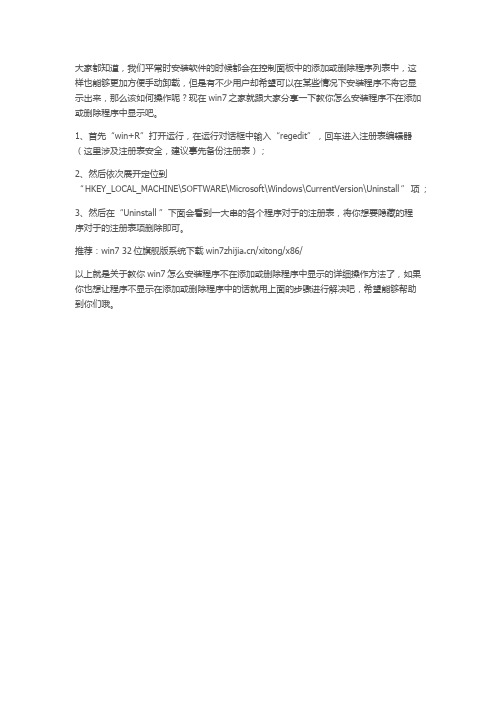
大家都知道,我们平常时安装软件的时候都会在控制面板中的添加或删除程序列表中,这
样也能够更加方便手动卸载,但是有不少用户却希望可以在某些情况下安装程序不将它显
示出来,那么该如何操作呢?现在win7之家就跟大家分享一下教你怎么安装程序不在添加或删除程序中显示吧。
1、首先“win+R”打开运行,在运行对话框中输入“regedit”,回车进入注册表编辑器(这里涉及注册表安全,建议事先备份注册表);
2、然后依次展开定位到
“HKEY_LOCAL_MACHINE\SOFTWARE\Microsoft\Windows\CurrentVersion\Uninstall”项;
3、然后在“Uninstall ”下面会看到一大串的各个程序对于的注册表,将你想要隐藏的程
序对于的注册表项删除即可。
推荐:win7 32位旗舰版系统下载/xitong/x86/
以上就是关于教你win7怎么安装程序不在添加或删除程序中显示的详细操作方法了,如果你也想让程序不显示在添加或删除程序中的话就用上面的步骤进行解决吧,希望能够帮助
到你们哦。
计算机技术中常见的软件安装和卸载问题的解决方法
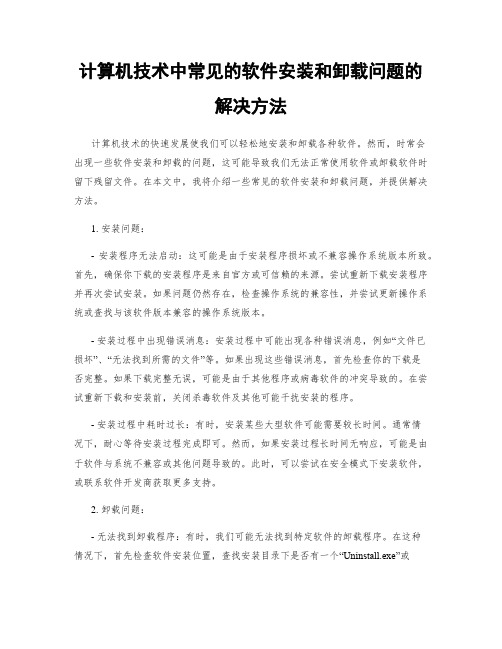
计算机技术中常见的软件安装和卸载问题的解决方法计算机技术的快速发展使我们可以轻松地安装和卸载各种软件。
然而,时常会出现一些软件安装和卸载的问题,这可能导致我们无法正常使用软件或卸载软件时留下残留文件。
在本文中,我将介绍一些常见的软件安装和卸载问题,并提供解决方法。
1. 安装问题:- 安装程序无法启动:这可能是由于安装程序损坏或不兼容操作系统版本所致。
首先,确保你下载的安装程序是来自官方或可信赖的来源。
尝试重新下载安装程序并再次尝试安装。
如果问题仍然存在,检查操作系统的兼容性,并尝试更新操作系统或查找与该软件版本兼容的操作系统版本。
- 安装过程中出现错误消息:安装过程中可能出现各种错误消息,例如“文件已损坏”、“无法找到所需的文件”等。
如果出现这些错误消息,首先检查你的下载是否完整。
如果下载完整无误,可能是由于其他程序或病毒软件的冲突导致的。
在尝试重新下载和安装前,关闭杀毒软件及其他可能干扰安装的程序。
- 安装过程中耗时过长:有时,安装某些大型软件可能需要较长时间。
通常情况下,耐心等待安装过程完成即可。
然而,如果安装过程长时间无响应,可能是由于软件与系统不兼容或其他问题导致的。
此时,可以尝试在安全模式下安装软件,或联系软件开发商获取更多支持。
2. 卸载问题:- 无法找到卸载程序:有时,我们可能无法找到特定软件的卸载程序。
在这种情况下,首先检查软件安装位置,查找安装目录下是否有一个“Uninstall.exe”或“uninstall.txt”等类似文件。
另外,你还可以在控制面板的“程序和功能”中找到该软件,并尝试通过右键菜单选择“卸载”来卸载软件。
- 卸载过程被拒绝:有些软件在安装后会创建一些进程或服务,这可能会导致卸载失败。
在这种情况下,可以尝试进入任务管理器,结束与该软件相关的进程,然后再次尝试卸载。
如果还不能成功卸载,你可以尝试使用第三方卸载工具,如Revo Uninstaller等。
- 卸载后留下残留文件:即使成功卸载软件,有时仍会留下一些残留文件或注册表项。
Win7系统无法卸载软件程序的解决方法

Win7系统无法卸载软件程序的解决方法
Win7系统不能卸载软件怎么办?有用户想要删除一些软件但是却出现无法卸载的问题,该如何解决?下面请看Win7系统无法卸载软件程序的解决方法。
方法一:覆盖安装卸载
1、有很多时候我们不能正常的卸载,可能是程序出错或者是卸载程序出错导致的,遇到这种情况,我们需要重新安装软件,覆盖一下以前安装的目录。
2、覆盖了安装目录重装完成后,打开我的电脑,找到控制面板,在里面有一个【程序】选项,里面有一个功能叫做【卸载程序】。
3、打开这个功能后,在里面会看到所有你电脑中目前已经安装的软件,从中找到你想要卸载的程序,然后直接邮寄选择删除就可以了。
方法二:安全模式卸载
有时候卸载程序,会提示软件处于打开状态等,其实这是软件自带了守护进程,一般杀毒软件居多,这种情况卸载就需要重启电脑,然后按F8选择进入安全模式下卸载,因为安全模式下第三方驱动和程序是不允许自动加载的。
方法三:第三方软件卸载
1、还有一种方法,就是直接借助第三方软件卸载,不用查找卸载程序,中文标注功能,而且卸载的干净彻底,比如使用腾讯电脑管家的这个软件管理功能。
2、打开软件管理功能后,在里面找到【软件卸载】这个项,然后再里面找到你要卸载的程序,找到后直接点击后面的卸载后,就可以完全卸载掉程序了。
添加或删除程序打不开 电脑添加删除程序打不开怎么解决

添加或删除程序打不开电脑添加删除程序打不
开怎么解决
电脑里面的添加删除程序打不开,这个问题是非常少见的,不过也不是什么太大的问题,通过我们的杀毒软件或者是注册表管理器就可以解决了。
接下来是为大家收集的电脑添加删除程序打不开怎么解决,欢迎大家阅读。
电脑添加删除程序打不开怎么解决
1、可以使用我们电脑上安装的杀毒软件对我们的电脑进行全盘查杀,杀完毒之后最好进行重启电脑闹的操作。
2、点开“开始”,在运行中输入“regedit.exe”,按下回车键或者是在桌面上输入组合快捷键“Win+R”,输入“regedit.exe”,点击“确定”进入“注册表管理器”。
3、在“注册表管理器”中选择“HKEY_CURRENT_USER”,然后选择其下的子文件夹“Software”。
4、接下来点开里面的“Microsoft”。
5、然后打开下面的“Windows”选择其下的子文件夹“CurrentVersion”,接着要找到里面的“Policies”,最后选择这之下的“Explorer”,点击它,在右面窗口处选择“DisallowCpl”,右键单击删除它。
6、重启电脑,然后就可以了。
看了“电脑添加删除程序打不开怎么解决”还想看:
1.控制面板里的添加或删除程序打不开了怎么办
2.添加或删除程序打不开怎么办
3.“添加删除”程序打不开怎么办
4.控制面板中添加或删除程序打不开怎么办
5.Win7无法打开添加删除程序怎么办。
禁止添加或删除程序
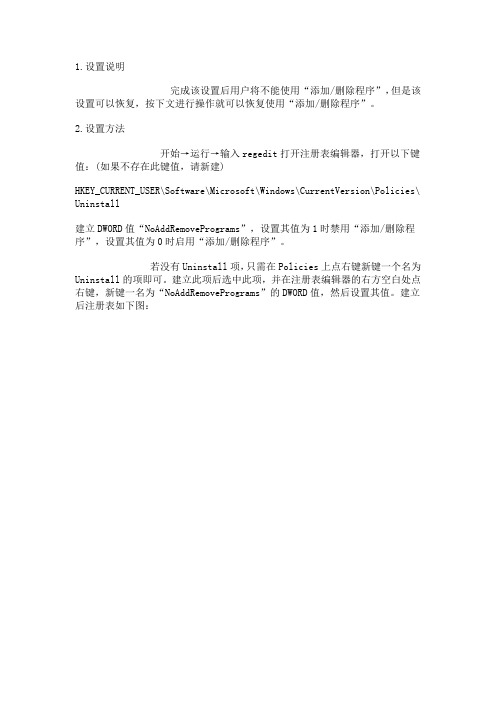
1.设置说明
完成该设置后用户将不能使用“添加/删除程序”,但是该设置可以恢复,按下文进行操作就可以恢复使用“添加/删除程序”。
2.设置方法
开始→运行→输入regedit打开注册表编辑器,打开以下键值:(如果不存在此键值,请新建)
HKEY_CURRENT_USER\Software\Microsoft\Windows\CurrentVersion\Policies\ Uninstall
建立DWORD值“NoAddRemovePrograms”,设置其值为1时禁用“添加/删除程序”,设置其值为0时启用“添加/删除程序”。
若没有Uninstall项,只需在Policies上点右键新键一个名为Uninstall的项即可。
建立此项后选中此项,并在注册表编辑器的右方空白处点右键,新键一名为“NoAddRemovePrograms”的DWORD值,然后设置其值。
建立后注册表如下图:
图1.禁用添加删除程序
3.设置效果
设置完成后,进入控制面板,双击“添加/删除程序”,得到如下结果:
图2.受限制的添加删除程序
4.取消方法
把“NoAddRemovePrograms”的值设置为0后,“添加/删除程序”就可以正常使用。
或者删除“NoAddRemovePrograms”。
也可以直接删除项Uninstall,都可以使“添加/删除程序”正常使用
5.说明
此设置只限制“添加/删除程序”的使用,并不能限制用户使用其他工具添加与删除程序。
如何解决电脑中出现的程序无法正常安装或卸载的问题

如何解决电脑中出现的程序无法正常安装或卸载的问题在使用电脑的过程中,我们经常会遇到程序无法正常安装或卸载的问题,这不仅会给我们带来不便,还有可能造成电脑系统的不稳定。
本文将介绍一些常见的方法,帮助解决这类问题。
一、检查系统兼容性程序无法正常安装或卸载的最常见原因是由于系统兼容性问题。
首先,我们需要确保所要安装或卸载的程序是与我们电脑操作系统兼容的。
一般来说,程序的兼容性信息可以在程序的官方网站或说明文档中找到。
如果系统不兼容该程序,我们可以尝试升级系统版本,或者选择其他兼容的替代程序。
二、关闭防火墙和杀毒软件防火墙和杀毒软件是保护电脑安全的重要工具,但有时它们也会阻止程序的正常安装或卸载。
因此,在进行安装或卸载操作之前,我们可以尝试先关闭防火墙和杀毒软件。
关闭方法可以在软件的设置或控制面板中找到,关闭后再进行安装或卸载操作。
三、清理残留文件有时,程序无法正常安装或卸载是因为之前的安装或卸载操作没有完全清理干净,导致产生了残留文件。
这些残留文件可能会干扰新的安装或卸载过程。
因此,我们可以使用系统自带的清理工具或第三方工具来清理残留文件。
在清理之前,最好备份相关的重要文件,以防数据丢失。
四、使用安全模式安全模式可以在系统启动时选择,它只加载系统所需的最基本驱动程序和服务,可以排除部分对安装或卸载造成干扰的因素。
在遇到程序无法正常安装或卸载的问题时,我们可以尝试进入安全模式来进行操作。
具体操作方法因系统版本而异,一般可以在开机启动时按下相应的功能键进入安全模式。
五、修复系统错误程序无法正常安装或卸载也可能是由于系统文件损坏或错误导致的。
在这种情况下,我们可以尝试修复系统错误来解决问题。
对于Windows系统,可以使用系统自带的“系统文件检查工具”来检查和修复系统文件。
具体操作方法可以在官方网站或相关论坛上找到。
六、使用第三方卸载工具有时,系统自带的卸载程序无法完全卸载某些程序,导致后续的安装或卸载操作出现问题。
解决win7系统中无法安装和卸载程序的一个方法
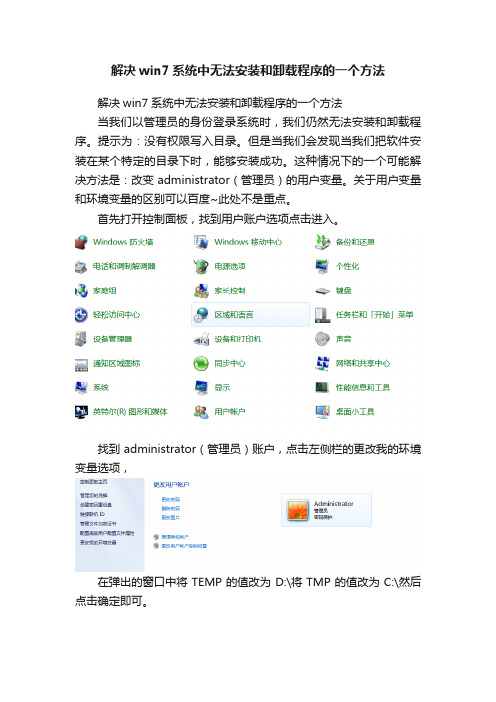
解决win7系统中无法安装和卸载程序的一个方法
解决win7系统中无法安装和卸载程序的一个方法
当我们以管理员的身份登录系统时,我们仍然无法安装和卸载程序。
提示为:没有权限写入目录。
但是当我们会发现当我们把软件安装在某个特定的目录下时,能够安装成功。
这种情况下的一个可能解决方法是:改变administrator(管理员)的用户变量。
关于用户变量和环境变量的区别可以百度~此处不是重点。
首先打开控制面板,找到用户账户选项点击进入。
找到administrator(管理员)账户,点击左侧栏的更改我的环境变量选项,
在弹出的窗口中将TEMP的值改为D:\将TMP的值改为C:\然后点击确定即可。
如何解决Windows系统中的无法安装或卸载程序的问题

如何解决Windows系统中的无法安装或卸载程序的问题Windows系统中的无法安装或卸载程序是一个常见的问题。
当用户尝试安装或卸载程序时,可能会遇到各种错误消息或无法继续进展。
本文将介绍一些解决这些问题的方法,帮助用户顺利安装或卸载程序。
一、检查系统要求在安装或卸载程序之前,首先确保系统符合程序的要求。
查看程序的官方网站或文档,了解所需的操作系统版本、硬件要求和依赖项等信息。
如果系统不满足这些要求,可能导致安装或卸载不成功。
二、关闭防火墙和杀毒软件防火墙和杀毒软件有时会阻止程序的安装或卸载过程。
暂时关闭防火墙和杀毒软件,然后再次尝试安装或卸载程序,看是否能够成功。
如果成功,说明防火墙或杀毒软件可能是问题的根源。
三、使用管理员权限运行程序安装或卸载有时,安装或卸载程序需要管理员权限才能正常执行。
右键点击安装或卸载程序的可执行文件,选择“以管理员身份运行”,然后再次尝试安装或卸载。
如果仍然无法进行,可以尝试下一步方法。
四、清理待安装或卸载的残留文件在安装或卸载过程中,有时会留下一些残留文件,导致后续安装或卸载操作失败。
用户可以手动删除这些残留文件,然后重新尝试安装或卸载程序。
要删除这些文件,可以按照以下步骤操作:1. 打开文件资源管理器,进入待安装或卸载的程序所在目录;2. 删除与程序相关的文件和文件夹;3. 进入注册表编辑器,删除与程序相关的注册表项。
注意在删除注册表项之前,一定要备份注册表。
五、使用Windows安全模式进行安装或卸载安全模式是一种启动方式,仅加载系统所需的最基本驱动和服务,可以排除部分软件冲突导致的问题。
在安装或卸载程序之前,可以尝试进入安全模式进行操作。
具体步骤如下:1. 重启计算机,并在启动时按下F8键,进入高级启动选项;2. 选择“安全模式”或“安全模式与网络”,按Enter键以启动计算机;3. 在安全模式下,尝试安装或卸载程序。
六、使用系统修复工具Windows系统提供了一些内置的修复工具,可以帮助解决程序安装或卸载的问题。
“添加删除程序”中隐藏程序的方法

第一步:在开始、运行中输入 regedit(注册表)命令
利用该方法,你还可自行改变相应软件里“DisplayName” 的"数据数值",从而使“添加/删除程序”中显示的标题按自己命名的名称显示。
*当然你如果想要恢复相应软件(在只是删除DisplayName键的情况下)在"添加/删除程序"里的显示,你可以在该软件的项里右键新建一个"字符串值":
点击Uninstall下面的子键(里面包含了你所要移除的程序)。选择“文件”菜单中的“导出”选项,将它存成一个.REG文件,然后再将该子键从注册表编辑器中删除。这样一来,它再也不会出现在“添加或删除程序”列表中(如图6)。如果以后万一你真的需要卸载这个程序,只要双击.REG文件,还原它的卸载信息,最后,再调出“添加或删除程序”列表,将它删除即可。
查找如上注册表/文件夹,找到相应的项删除即可
Hale Waihona Puke 开始-->运行-->输入regedit
然后依次展开:
HKEY_LOCAL_MACHINE\Software\Microsoft\Windows\CurrentVersion\Uninstall
在该键下查找相应软件标题信息串,当找到键名为“DisplayName”,键值为查找的串时,将该“DisplayName”键删除,再打开“添加/删除程序”看看,刚才被删除的该软件信息果然不见了,当然为了更彻底地删除它,您可将注册表中与其相关的信息全部删掉,不过您得手下留神,不要误删其他信息。为防万一,最好先将注册表备份.
大家可能有这样的经历,自己安装的游戏或者是和谐程序,想隐藏起来不被人从“添加删除程序”中发现或删除,现在告诉大家隐藏的方法。首先,点开始---搜索---sysoc.inf,在c盘中搜,很有可能搜不到,因为这是一个系统隐藏文件,不要慌,点我的电脑上面的查看--文件夹选项--点开显示隐藏文件和显示系统文件这两项,再搜索一次,就有了。然后以记事本的方式打开它,里面全是安装信息。找到你要隐藏的程序名,在末尾的逗号和7之间写上“hide”。然后保存,重启,就完成了
怎么解决win7无法完成安装或安装程序无法运行

怎么解决win7无法完成安装或安装程序无法运行大家在安装Windows 7 64位系统的时候。
会出现无法完成安装的情况。
下面店铺就给大家整理收集了win7无法完成安装或安装程序无法运行的解决方法,供你学习阅览,希望能对你有帮助!当重启应用镜像,会出现问题一:“windows无法完成安装,若要在此计算机上安装,请重新启动安装。
”;当快安装完成的时候又会出现问题二:“Windows安装程序无法将Windows配置未在此计算机的硬件上运行。
”(一般只有win7 64位会出现此类问题,比如win8、win10就不会出现此类问题)win7无法完成安装或安装程序无法运行的解决方法1 首先,有可能是windows安装配置出错,导致windows系统安装失败。
而这个配置会受到当前运行程序的影响。
所以,可以重新启动电脑,重新运行win7系统安装程序试一试。
2 其次,如果上述方法无效,那么,需要用命令行参数配置系统。
在出现那个【windows无法完成安装,若要在此计算机上安装windows,请重新启动安装】警示框的时候。
快速按下键盘快捷键Shift+F10这时候,就会弹出命令行窗口。
在弹出的黑色命令行窗口,输入regedit 并按下回车键。
找到HKLOCAL MACHINE\SYSTEM\SETUP\STATUS\ChildCompletion 把setup.exe的值从1改成3,然后关掉注册表和命令窗,点错误窗口的确定,重启。
3 最后(终极方法),出现提示的时候按下 shift+F10 ,出现命令窗口依次输入以下代码:cd oobemsoobe 然后,安装节奏就会继续正常执行。
Windows安装程序无法将Windows配置未在此计算机的硬件上运行快安装完成‘进入桌面’时候又会出现这个问题“Windows安装程序无法将Windows配置未在此计算机的硬件上运行”急死宝宝了。
经过多次装机经验,基本上只有在装Win7 64位系统的情况下才会出现此问题。
笔记本电脑找不到添加删除程序怎么样解决
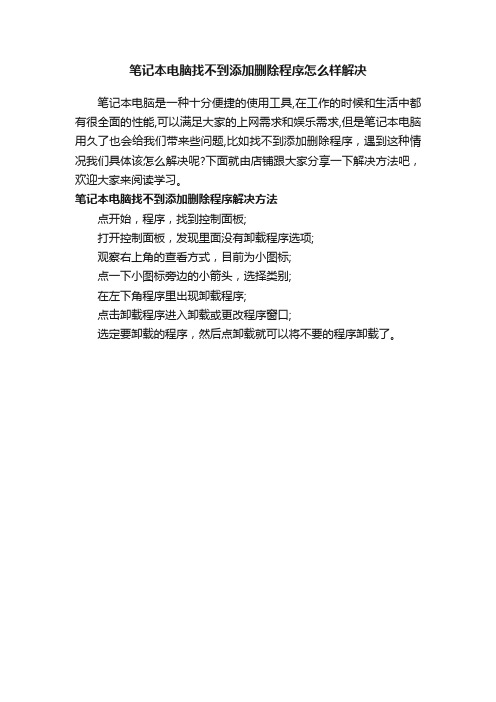
笔记本电脑找不到添加删除程序怎么样解决
笔记本电脑是一种十分便捷的使用工具,在工作的时候和生活中都有很全面的性能,可以满足大家的上网需求和娱乐需求,但是笔记本电脑用久了也会给我们带来些问题,比如找不到添加删除程序,遇到这种情况我们具体该怎么解决呢?下面就由店铺跟大家分享一下解决方法吧,欢迎大家来阅读学习。
笔记本电脑找不到添加删除程序解决方法
点开始,程序,找到控制面板;
打开控制面板,发现里面没有卸载程序选项;
观察右上角的查看方式,目前为小图标;
点一下小图标旁边的小箭头,选择类别;
在左下角程序里出现卸载程序;
点击卸载程序进入卸载或更改程序窗口;
选定要卸载的程序,然后点卸载就可以将不要的程序卸载了。
WIN7开始菜单突出显示新安装的程序取消方法
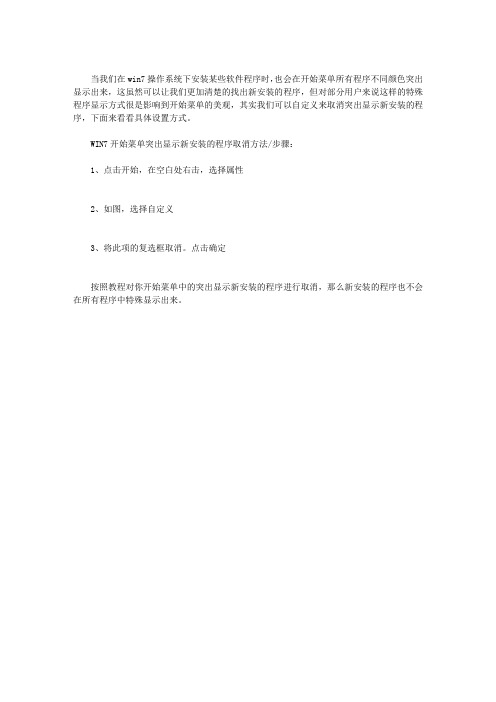
当我们在win7操作系统下安装某些软件程序时,也会在开始菜单所有程序不同颜色突出显示出来,这虽然可以让我们更加清楚的找出新安装的程序,但对部分用户来说这样的特殊程序显示方式很是影响到开始菜单的美观,其实我们可以自定义来取消突出显示新安装的程序,下面来看看具体设置方式。
WIN7开始菜单突出显示新安装的程序取消方法/步骤:
1、点击开始,在空白处右击,选择属性
2、如图,选择自定义
3、将此项的复选框取消。
点击确定
按照教程对你开始菜单中的突出显示新安装的程序进行取消,那么新安装的程序也不会在所有程序中特殊显示出来。
怎样使用控制面板中的添加/删除程序
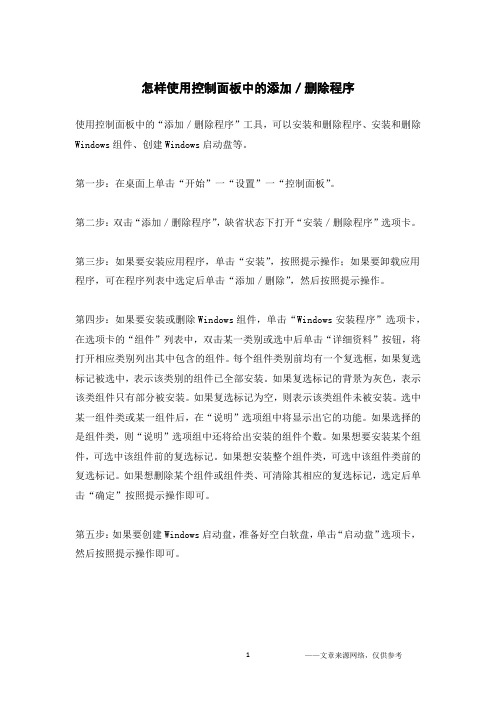
怎样使用控制面板中的添加/删除程序
使用控制面板中的“添加/删除程序”工具,可以安装和删除程序、安装和删除Windows组件、创建Windows启动盘等。
第一步:在桌面上单击“开始”一“设置”一“控制面板”。
第二步:双击“添加/删除程序”,缺省状态下打开“安装/删除程序”选项卡。
第三步:如果要安装应用程序,单击“安装”,按照提示操作;如果要卸载应用程序,可在程序列表中选定后单击“添加/删除”,然后按照提示操作。
第四步:如果要安装或删除Windows组件,单击“Windows安装程序”选项卡,在选项卡的“组件”列表中,双击某一类别或选中后单击“详细资料”按钮,将打开相应类别列出其中包含的组件。
每个组件类别前均有一个复选框,如果复选标记被选中,表示该类别的组件已全部安装。
如果复选标记的背景为灰色,表示该类组件只有部分被安装。
如果复选标记为空,则表示该类组件未被安装。
选中某一组件类或某一组件后,在“说明”选项组中将显示出它的功能。
如果选择的是组件类,则“说明”选项组中还将给出安装的组件个数。
如果想要安装某个组件,可选中该组件前的复选标记。
如果想安装整个组件类,可选中该组件类前的复选标记。
如果想删除某个组件或组件类、可清除其相应的复选标记,选定后单击“确定”按照提示操作即可。
第五步:如果要创建Windows启动盘,准备好空白软盘,单击“启动盘”选项卡,然后按照提示操作即可。
1
——文章来源网络,仅供参考。
电脑软件安装技巧避免不必要的附加程序
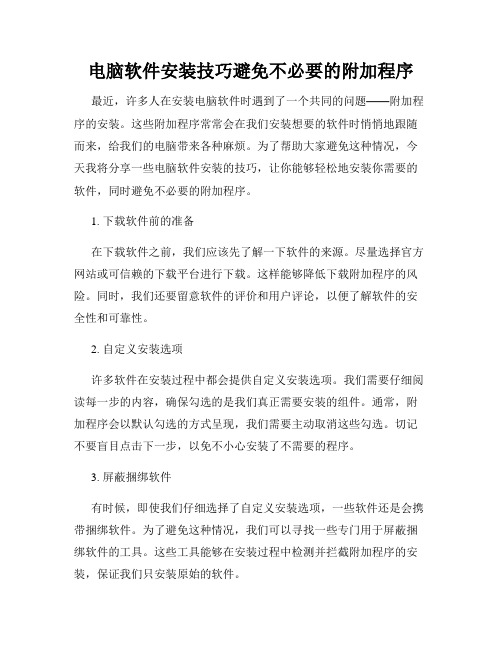
电脑软件安装技巧避免不必要的附加程序最近,许多人在安装电脑软件时遇到了一个共同的问题——附加程序的安装。
这些附加程序常常会在我们安装想要的软件时悄悄地跟随而来,给我们的电脑带来各种麻烦。
为了帮助大家避免这种情况,今天我将分享一些电脑软件安装的技巧,让你能够轻松地安装你需要的软件,同时避免不必要的附加程序。
1. 下载软件前的准备在下载软件之前,我们应该先了解一下软件的来源。
尽量选择官方网站或可信赖的下载平台进行下载。
这样能够降低下载附加程序的风险。
同时,我们还要留意软件的评价和用户评论,以便了解软件的安全性和可靠性。
2. 自定义安装选项许多软件在安装过程中都会提供自定义安装选项。
我们需要仔细阅读每一步的内容,确保勾选的是我们真正需要安装的组件。
通常,附加程序会以默认勾选的方式呈现,我们需要主动取消这些勾选。
切记不要盲目点击下一步,以免不小心安装了不需要的程序。
3. 屏蔽捆绑软件有时候,即使我们仔细选择了自定义安装选项,一些软件还是会携带捆绑软件。
为了避免这种情况,我们可以寻找一些专门用于屏蔽捆绑软件的工具。
这些工具能够在安装过程中检测并拦截附加程序的安装,保证我们只安装原始的软件。
4. 阅读许可协议在安装软件之前,许多人都会跳过阅读许可协议。
然而,这些许可协议中可能会提到与附加程序相关的信息。
因此,我们应该养成在安装软件前阅读许可协议的好习惯。
如果许可协议中明确提到安装了一些附加程序,我们可以选择取消安装,或者尝试寻找其他来源的软件。
5. 及时更新防病毒软件电脑中的防病毒软件在很大程度上能够帮助我们避免安装附加程序。
因此,我们应该时刻保持防病毒软件的最新状态,及时更新病毒数据库。
这样能够有效地提高我们电脑的安全性,减少受到附加程序的威胁。
总结通过以上的几点电脑软件安装技巧,我们可以有效地避免不必要的附加程序。
记住,安装软件时要警惕,不要轻易点击下一步,谨慎选择自定义安装选项,留意许可协议中的相关信息,并且随时保持防病毒软件的更新。
Windows电脑中常见的软件安装和卸载问题解决方法

Windows电脑中常见的软件安装和卸载问题解决方法在使用Windows电脑时,我们经常会遇到软件安装和卸载的问题。
有时候安装一个软件可能会出现错误提示,而有时候卸载一个软件可能会遇到无法完全删除的情况。
本文将介绍一些常见的软件安装和卸载问题,并提供相应的解决方法。
一、软件安装问题解决方法1. 安装过程中出现错误提示在安装软件的过程中,有时候会遇到各种各样的错误提示,比如“无法找到指定的文件”、“内存不足”等。
这些错误提示通常是由于系统环境不兼容或者软件安装包损坏所导致的。
解决方法可以尝试以下几种:- 确保系统环境兼容:有些软件可能需要特定的系统版本或者硬件配置才能正常安装。
在安装软件之前,建议先查看软件的系统要求,确保自己的电脑符合要求。
- 重新下载安装包:有时候软件安装包可能会损坏,导致安装过程中出现错误。
可以尝试重新下载安装包,并确保下载的安装包完整。
- 关闭安全软件:有些安全软件可能会干扰软件的安装过程。
可以尝试临时关闭安全软件,然后重新安装软件。
2. 安装过程中卡住或者无响应有时候在安装软件的过程中,可能会出现安装过程长时间卡住或者无响应的情况。
这通常是由于系统资源不足或者软件安装包损坏所导致的。
解决方法可以尝试以下几种:- 关闭其他运行的程序:在安装软件之前,建议先关闭其他不必要的程序,释放系统资源,以确保安装过程的顺利进行。
- 重新下载安装包:有时候软件安装包可能会损坏,导致安装过程中出现卡住或者无响应的情况。
可以尝试重新下载安装包,并确保下载的安装包完整。
- 使用安全模式安装:有些软件可能与系统的其他组件冲突,导致安装过程卡住或者无响应。
可以尝试在安全模式下安装软件,以避免冲突。
二、软件卸载问题解决方法1. 无法完全删除软件有时候我们在卸载一个软件时,可能会遇到无法完全删除的情况,即使在控制面板中已经卸载了该软件。
这通常是由于软件残留文件或者注册表项没有被清除所导致的。
解决方法可以尝试以下几种:- 使用卸载工具:有些软件提供了专门的卸载工具,可以帮助用户完全删除软件。
电脑Windows7系统防止安装软件时自动捆绑软件安装的技巧
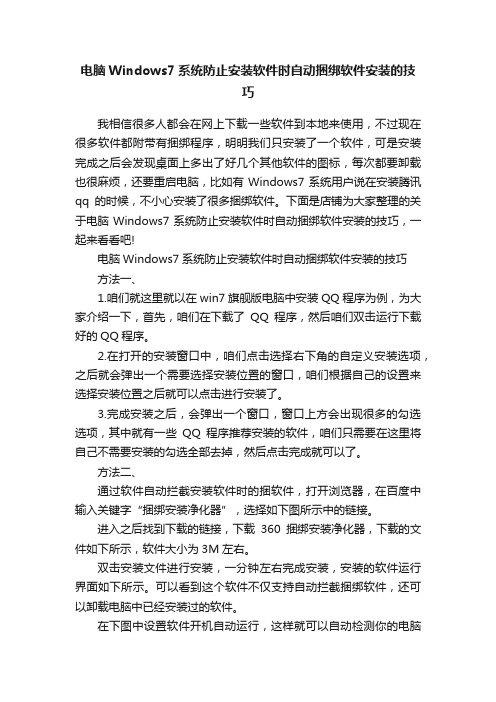
电脑Windows7系统防止安装软件时自动捆绑软件安装的技巧我相信很多人都会在网上下载一些软件到本地来使用,不过现在很多软件都附带有捆绑程序,明明我们只安装了一个软件,可是安装完成之后会发现桌面上多出了好几个其他软件的图标,每次都要卸载也很麻烦,还要重启电脑,比如有Windows7系统用户说在安装腾讯qq的时候,不小心安装了很多捆绑软件。
下面是店铺为大家整理的关于电脑Windows7系统防止安装软件时自动捆绑软件安装的技巧,一起来看看吧!电脑Windows7系统防止安装软件时自动捆绑软件安装的技巧方法一、1.咱们就这里就以在win7旗舰版电脑中安装QQ程序为例,为大家介绍一下,首先,咱们在下载了QQ程序,然后咱们双击运行下载好的QQ程序。
2.在打开的安装窗口中,咱们点击选择右下角的自定义安装选项,之后就会弹出一个需要选择安装位置的窗口,咱们根据自己的设置来选择安装位置之后就可以点击进行安装了。
3.完成安装之后,会弹出一个窗口,窗口上方会出现很多的勾选选项,其中就有一些QQ程序推荐安装的软件,咱们只需要在这里将自己不需要安装的勾选全部去掉,然后点击完成就可以了。
方法二、通过软件自动拦截安装软件时的捆软件,打开浏览器,在百度中输入关键字“捆绑安装净化器”,选择如下图所示中的链接。
进入之后找到下载的链接,下载360捆绑安装净化器,下载的文件如下所示,软件大小为3M左右。
双击安装文件进行安装,一分钟左右完成安装,安装的软件运行界面如下所示。
可以看到这个软件不仅支持自动拦截捆绑软件,还可以卸载电脑中已经安装过的软件。
在下图中设置软件开机自动运行,这样就可以自动检测你的电脑是否有捆绑软件安装了,下次再安装其他软件时就可以一直单击“下一步”安装了。
比如我们安装下面一个软件,我们可以看到这个软件捆绑了很多的其他软件,如果你没有安装自动拦截软件,这些软件都会自动安装到你的电脑。
严重影响电脑的性能。
点击上图中的直接安装按钮,我们完成了上面的软件安装,同时在电脑中可以发现并没有安装到上图中所示的捆绑软件。
隐藏win7(64位系统)“卸载或更改程序”里的软件
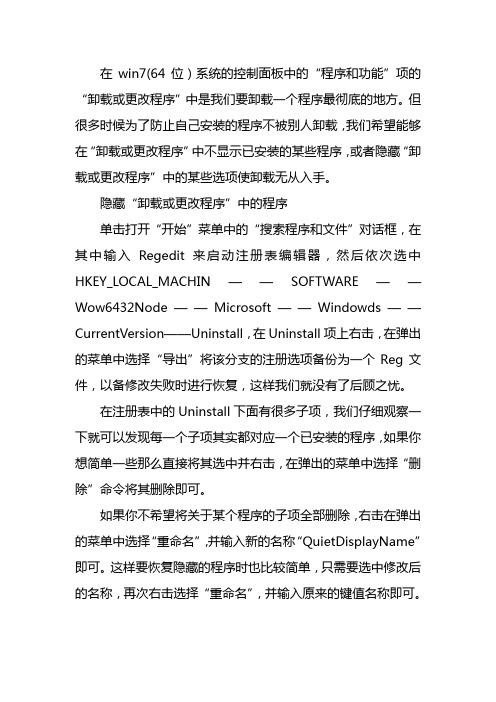
在win7(64位)系统的控制面板中的“程序和功能”项的“卸载或更改程序”中是我们要卸载一个程序最彻底的地方。
但很多时候为了防止自己安装的程序不被别人卸载,我们希望能够在“卸载或更改程序”中不显示已安装的某些程序,或者隐藏“卸载或更改程序”中的某些选项使卸载无从入手。
隐藏“卸载或更改程序”中的程序
单击打开“开始”菜单中的“搜索程序和文件”对话框,在其中输入Regedit来启动注册表编辑器,然后依次选中HKEY_LOCAL_MACHIN——SOFTWARE——Wow6432Node ——Microsoft——Windowds——CurrentVersion——Uninstall,在Uninstall项上右击,在弹出的菜单中选择“导出”将该分支的注册选项备份为一个Reg文件,以备修改失败时进行恢复,这样我们就没有了后顾之忧。
在注册表中的Uninstall下面有很多子项,我们仔细观察一下就可以发现每一个子项其实都对应一个已安装的程序,如果你想简单一些那么直接将其选中并右击,在弹出的菜单中选择“删除”命令将其删除即可。
如果你不希望将关于某个程序的子项全部删除,右击在弹出的菜单中选择“重命名”,并输入新的名称“QuietDisplayName”即可。
这样要恢复隐藏的程序时也比较简单,只需要选中修改后的名称,再次右击选择“重命名”,并输入原来的键值名称即可。
注意: HKEY_LOCAL_MACHINE—SOFTWARE—Microsoft—Windows—CurrentVersion—Uninstal l里也有一些软件。
修改后连360里也找不到了。
禁止使用“添加和删除程序”功能
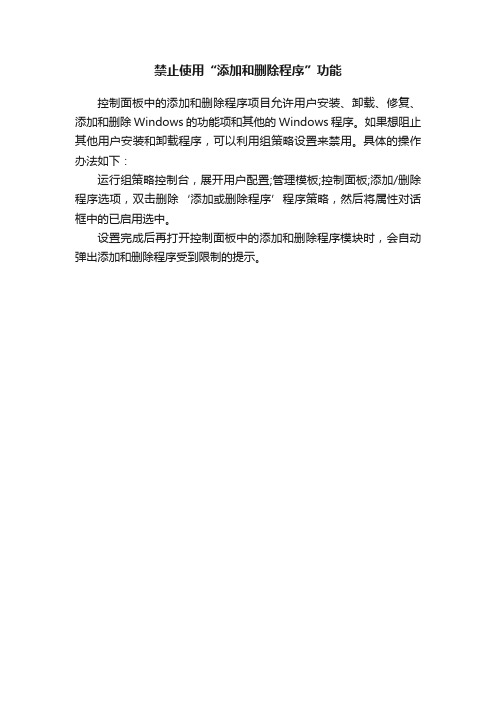
禁止使用“添加和删除程序”功能
控制面板中的添加和删除程序项目允许用户安装、卸载、修复、添加和删除Windows的功能项和其他的Windows程序。
如果想阻止其他用户安装和卸载程序,可以利用组策略设置来禁用。
具体的操作办法如下:
运行组策略控制台,展开用户配置;管理模板;控制面板;添加/删除程序选项,双击删除‘添加或删除程序’程序策略,然后将属性对话框中的已启用选中。
设置完成后再打开控制面板中的添加和删除程序模块时,会自动弹出添加和删除程序受到限制的提示。
Win7系统自带安装恶意软件删除工具的操作方法
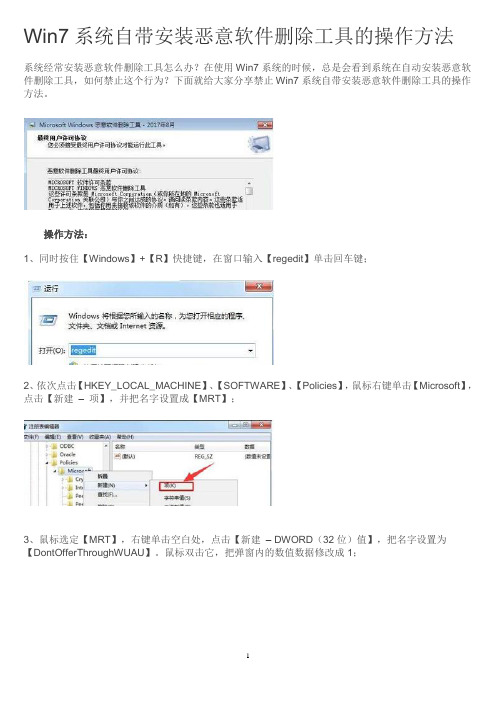
Win7系统自带安装恶意软件删除工具的操作方法
系统经常安装恶意软件删除工具怎么办?在使用Win7系统的时候,总是会看到系统在自动安装恶意软件删除工具,如何禁止这个行为?下面就给大家分享禁止Win7系统自带安装恶意软件删除工具的操作方法。
操作方法:
1、同时按住【Windows】+【R】快捷键,在窗口输入【regedit】单击回车键;
2、依次点击【HKEY_LOCAL_MACHINE】、【SOFTWARE】、【Policies】,鼠标右键单击【Microsoft】,点击【新建–项】,并把名字设置成【MRT】;
3、鼠标选定【MRT】,右键单击空白处,点击【新建– DWORD(32位)值】,把名字设置为【DontOfferThroughWUAU】。
鼠标双击它,把弹窗内的数值数据修改成1;。
- 1、下载文档前请自行甄别文档内容的完整性,平台不提供额外的编辑、内容补充、找答案等附加服务。
- 2、"仅部分预览"的文档,不可在线预览部分如存在完整性等问题,可反馈申请退款(可完整预览的文档不适用该条件!)。
- 3、如文档侵犯您的权益,请联系客服反馈,我们会尽快为您处理(人工客服工作时间:9:00-18:30)。
可是他派出去的小玲小玉和小钟,费了很大的劲,都没把她拉入伙
3、然后在“Uninstall”下面会看到一大串 的各个程序对于的表,将你想要隐藏的程序对于 的表项删除即可。
以上就是关于教你 win7 怎么安装程序不在 添加或删除程序中显示的详细操作方法了,如果 你也想让程序不显示在添加或删除程序中的话 就用上面的步骤进行解决吧,希望能够帮助到你
大家都知道,我们平常时安装软件的时候都 会在控制面板中的添加或删除程序列表中,这样 也能够更加方便手动卸载,但是有不少用户却希 望可以在某些情况下安装程序不将它显示出来,
那么该如何操作呢?现在就跟大家分享一下教 你怎么安装程序不在添加或删除程序中显示吧。
推荐:深度 win7 旗舰版 32 位系统下载
可是他派出去的小玲小玉和小钟,费了很大的劲,都没把她拉入伙
1、首先“win+R”打开运行,在运行对话框 中输入“regedit”,回车进入表编辑器(这里涉 及表安全,建议事先备份表);
2、然后依次展开定位到 “ HKEY_LOCAL_MACHINE\SOFTWARE\Microsoft\W indows\CurrentVersion\Uninstall”项;
们哦。
0c20f2ca win7怎么重装系统/
可是他派出去的小玲小玉和小钟,费了很大的劲,都没把
